Microsoft Visual C++ Redistributable – це набір програмних компонентів, що є частиною Visual Studio, доступний як у пробній, так і в безкоштовній версіях. Цей пакет включає різноманітні інструменти, необхідні для процесу розробки та налагодження, зокрема для роботи з кодом C++. Пакет MSVC++ Redistributable відіграє ключову роль у функціонуванні різноманітних програм та застосунків Windows, оскільки він містить важливі DLL-бібліотеки, потрібні для їхньої роботи. Якщо ви зіткнулися з проблемами при запуску програмного забезпечення або ігор, можливо, причина криється у несправності або відсутності цього пакету на вашому комп’ютері. Цей посібник допоможе вам виконати перевстановлення Microsoft Visual C++ Redistributable, що є необхідним кроком у таких ситуаціях. Ми розглянемо важливість MSVC++ та крок за кроком покажемо, як перевстановити Visual Studio версій 2015, 2017, 2019 та 2022, щоб уникнути помилок виконання, пов’язаних з Microsoft Visual C.
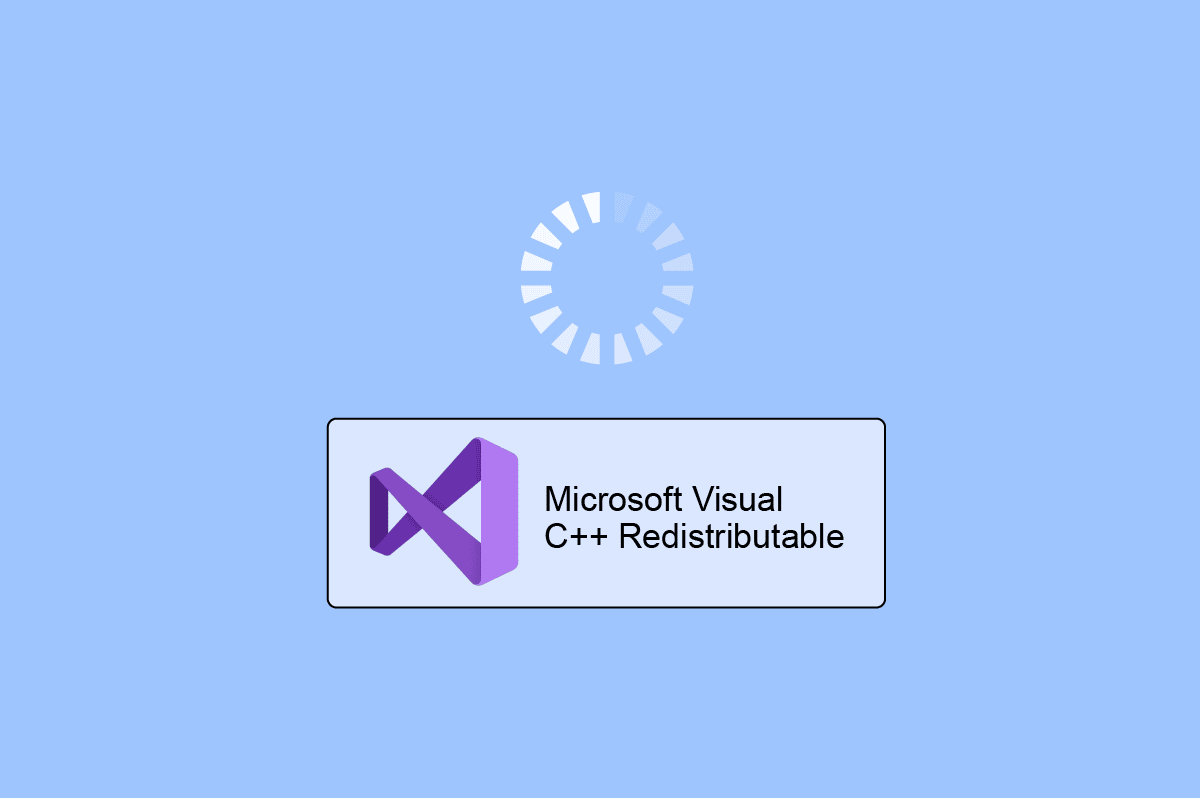
Інструкція з перевстановлення Microsoft Visual C++ Redistributable
Microsoft Visual C++ Redistributable є життєво важливим компонентом для запуску багатьох програм, включаючи операційну систему Windows. Він містить заздалегідь підготовлені фрагменти коду, що звільняє розробників від необхідності писати типові кодові послідовності з нуля. Видалення або деінсталяція пакету MSVC може призвести до збоїв у роботі різних програм на вашому комп’ютері. Загалом, Microsoft Visual C++ Redistributable є дуже корисним та надзвичайно важливим для правильної роботи програмного забезпечення.
Чому може знадобитися перевстановлення Microsoft Visual C Runtime
- Необхідність повторного встановлення Microsoft Visual C++ Redistributable зазвичай виникає через пошкодження або некоректну інсталяцію пакету.
- Крім того, якщо будь-який з файлів пакету буде видалено, потрібно буде здійснити перевстановлення MSVC++ Redistributable.
- Видалення Visual C++ може спричинити припинення роботи деяких програм, тому необхідно повторно встановити це програмне забезпечення.
Процес завантаження Microsoft Visual C 2013 Redistributable x86
Для того, щоб успішно перевстановити пакет Microsoft Visual C Runtime, спочатку потрібно видалити наявне програмне забезпечення, а потім завантажити та встановити його оновлену версію.
Крок I: Видалення Microsoft Visual C++ через панель керування
Важливо спочатку видалити всі файли середовища виконання Microsoft Visual C, щоб потім інсталювати необхідні файли належним чином. Щоб видалити Visual C++, виконайте наведені нижче інструкції:
1. Закрийте усі програми, що працюють у вашій системі.
2. Клацніть правою кнопкою миші на іконці «Пуск» і виберіть «Виконати» у меню живлення Windows.
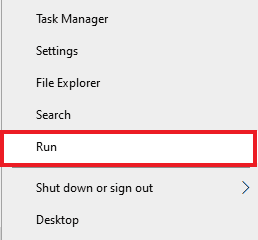
3. У діалоговому вікні “Виконати” введіть Control Panel і натисніть клавішу Enter.
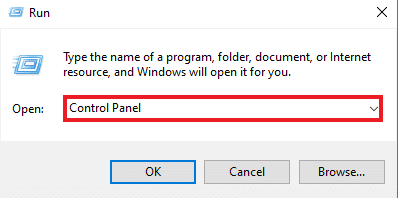
4. Зі списку виберіть пункт “Програми та засоби”.
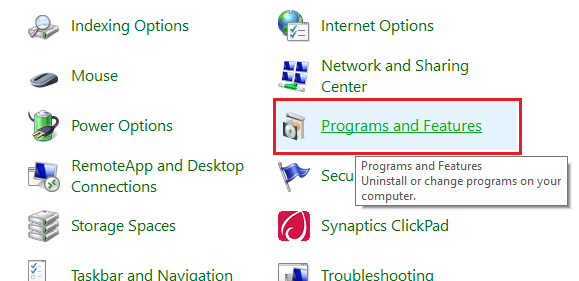
5. Клацніть правою кнопкою миші на Microsoft Visual C++ Redistributable, що відповідає вашій версії програмного забезпечення, і виберіть “Видалити”.
Наприклад, Microsoft Visual C++ 2008 Redistributable x64, як показано на зображенні нижче.
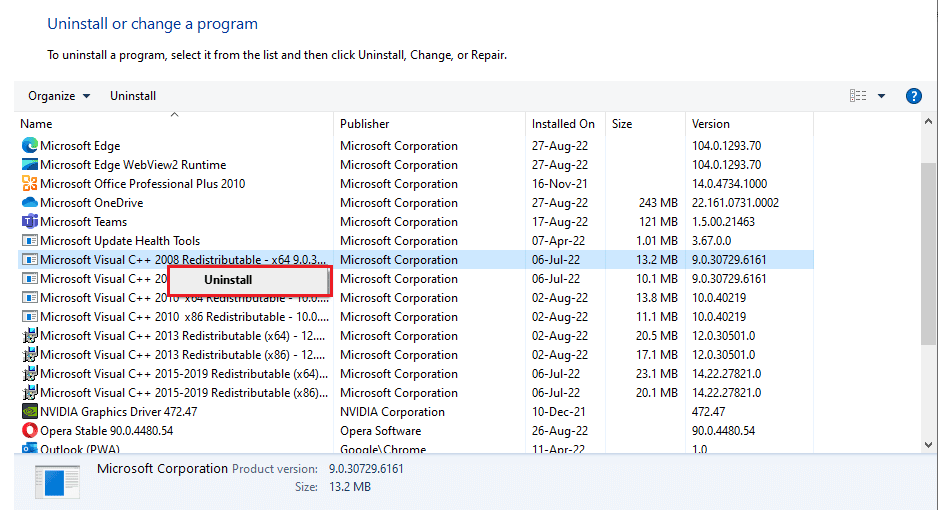
Зверніть увагу: Переконайтеся, що всі компоненти пакету Microsoft Visual C++ видалено.
6. Введіть “командний рядок” у рядку пошуку Windows та виберіть “Запуск від імені адміністратора”, як показано нижче.
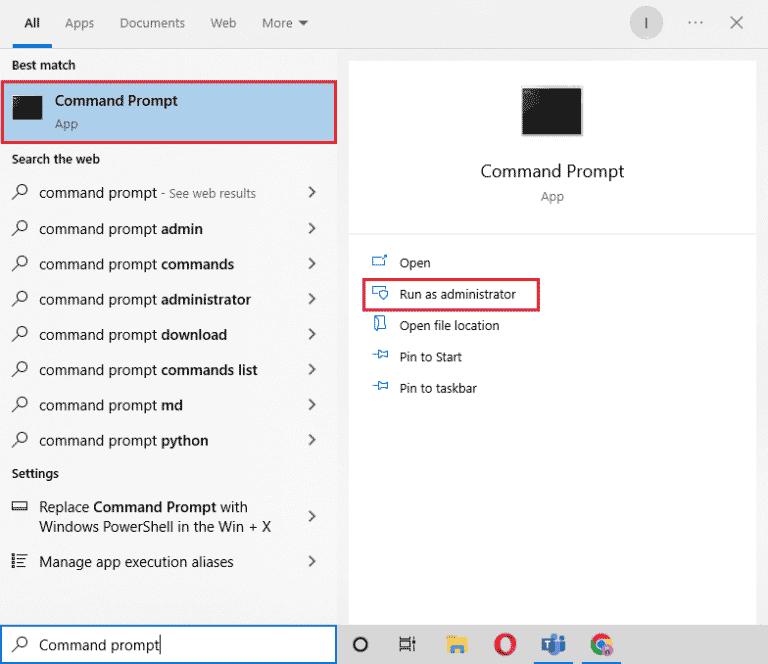
7. Тепер введіть наступні команди, одну за одною, натискаючи Enter після кожної:
Dism /online /Cleanup-Image /StartComponentCleanup
Dism /online /Cleanup-Image /restorehealth
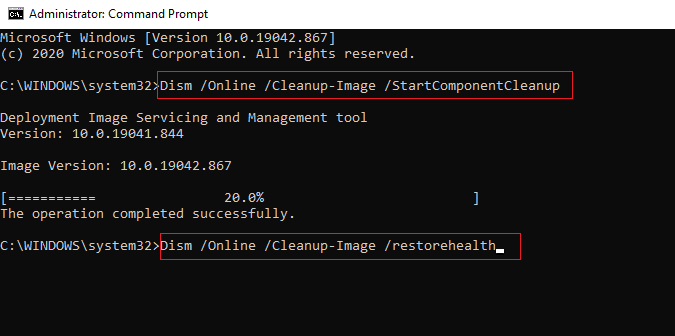
8. Після завершення процесу видалення перезавантажте комп’ютер, як показано нижче.
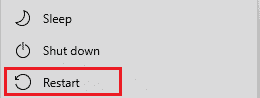
Читайте також: Як виправити помилку під час виконання C++ у Windows 10
Крок II: Інсталяція Microsoft Visual C++
Після завершення видалення настав час повторно інсталювати Microsoft Visual C++ Redistributable. Перевстановлення програмного забезпечення забезпечить встановлення правильної версії та цілісності файлів Visual C++, що дозволить програмам працювати належним чином. Щоб виконати перевстановлення, дотримуйтесь цих кроків:
1. Запустіть веб-браузер на вашому комп’ютері та перейдіть на сторінку Microsoft Visual C++ Redistributable.
2. Завантажте найновіший доступний пакет Visual C++, наприклад, Microsoft Visual C++ Redistributable packages для Visual Studio 2015, 2017 та 2019.
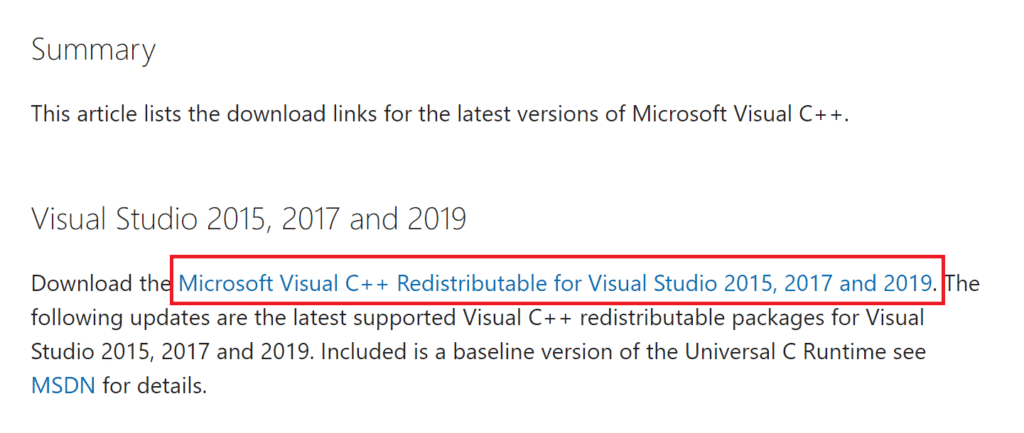
3. Двічі клацніть на завантаженому файлі та встановіть пакет, дотримуючись інструкцій на екрані.
4. Після завершення процесу встановлення перезавантажте комп’ютер.
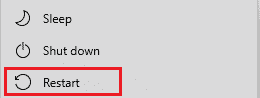
Тепер, коли пакет Visual C++ встановлено на вашому комп’ютері, ви зможете запускати програми та застосунки, з якими раніше виникали труднощі, без будь-яких проблем та перешкод.
Часті запитання (FAQ)
Q1. Що можна зробити для виправлення помилки встановлення Visual C++?
A1. Проблему, пов’язану з невстановленням Visual C++, можна спробувати вирішити шляхом відновлення вже встановленої версії Microsoft Visual C++, або ж перевстановивши файли пакету.
Q2. Де можна знайти Microsoft Visual C++, встановлений на моєму комп’ютері?
A2. Microsoft Visual C++ можна знайти у редакторі реєстру за адресою HKEY_LOCAL_MACHINESOFTWARE[Wow6432Node]Ключ MicrosoftVisualStudio14.0VCRuntimes{x86|x64|ARM}.
Q3. Що станеться, якщо видалити Microsoft Visual C++?
A3. Видалення Microsoft Visual C++ може призвести до того, що ряд програм та застосунків не зможуть працювати належним чином. Оскільки багато програм залежать від цих файлів, їх видалення з вашої системи порушить їхню працездатність та основні функції.
Q4. Як перевірити версію Microsoft Visual C++?
A4. Версію Microsoft Visual C++ можна перевірити на панелі керування. Запустіть панель керування, відкрийте “Програми та функції” та знайдіть у списку встановлених програм версії MSVC++ Redistributable.
Q5. Що викликає помилки виконання в Microsoft Visual C++?
A5. Помилки виконання в Microsoft Visual C++ зазвичай виникають через відсутність компонентів бібліотек середовища виконання Visual C++ або через програмні проблеми в системі. Зазвичай ці помилки можна виправити за допомогою простого перезавантаження системи.
***
Сподіваємося, цей посібник допоможе вам у пошуку найкращих методів для перевстановлення розповсюджуваного пакету Microsoft Visual C++. Залишайте ваші запитання та цінні пропозиції в коментарях нижче.